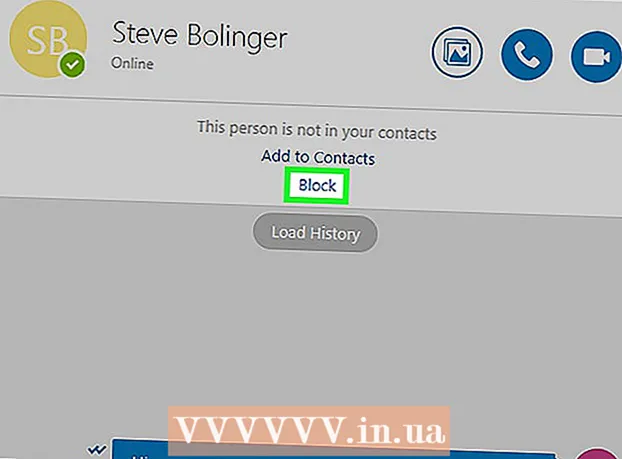Yazar:
Janice Evans
Yaratılış Tarihi:
23 Temmuz 2021
Güncelleme Tarihi:
1 Temmuz 2024

İçerik
Bu makale, Windows ve Mac OS X'te nasıl yeni bir klasör oluşturulacağını gösterecektir.
adımlar
Yöntem 1/2: Windows'ta
 1 Klasörü oluşturmak istediğiniz yere gidin. Örneğin, masaüstünde veya başka bir klasörde bir klasör oluşturulabilir.
1 Klasörü oluşturmak istediğiniz yere gidin. Örneğin, masaüstünde veya başka bir klasörde bir klasör oluşturulabilir. - Dosya Gezgini'ni başlatmak için Başlat Menüsünü açın
 , arama çubuğuna "explorer" (tırnak işaretleri olmadan) yazın ve ardından gezgin simgesine tıklayın
, arama çubuğuna "explorer" (tırnak işaretleri olmadan) yazın ve ardından gezgin simgesine tıklayın  Başlat menüsünün en üstünde. Explorer penceresinin sol bölmesinde herhangi bir klasörü bulabilir ve açabilirsiniz.
Başlat menüsünün en üstünde. Explorer penceresinin sol bölmesinde herhangi bir klasörü bulabilir ve açabilirsiniz.
- Dosya Gezgini'ni başlatmak için Başlat Menüsünü açın
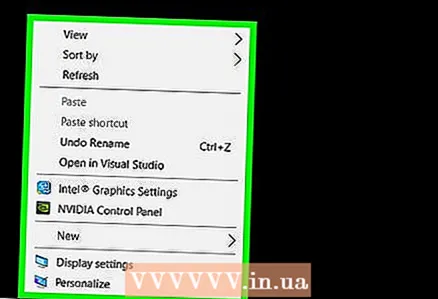 2 Boş bir alana sağ tıklayın. Bir bağlam menüsü açılacaktır. Bir dosya veya klasöre tıklamayın, bu başka bir menü açacaktır.
2 Boş bir alana sağ tıklayın. Bir bağlam menüsü açılacaktır. Bir dosya veya klasöre tıklamayın, bu başka bir menü açacaktır. - Bir klasör açıksa (örneğin, Belgeler), Gezgin penceresinin sol üst kısmındaki Giriş sekmesine tıklayın ve araç çubuğunda Yeni Klasör'e tıklayın.
- Fare yerine izleme dörtgeniniz varsa, iki parmağınızla tıklayın (bu, sağ tıklama ile aynıdır).
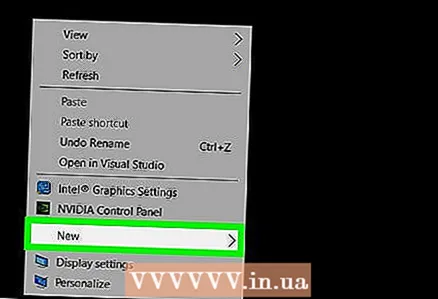 3 Lütfen seçin Yaratmak. Bu seçenek, bağlam menüsünün altındadır; bir açılır menü açılacaktır.
3 Lütfen seçin Yaratmak. Bu seçenek, bağlam menüsünün altındadır; bir açılır menü açılacaktır. 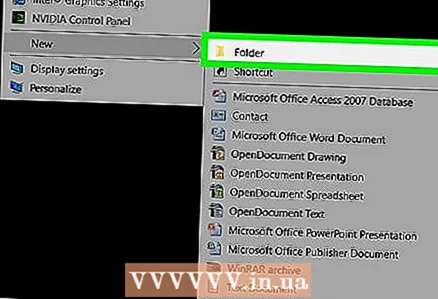 4 Tıklamak Dosya. Açılır menünün üst kısmına yakındır.
4 Tıklamak Dosya. Açılır menünün üst kısmına yakındır. 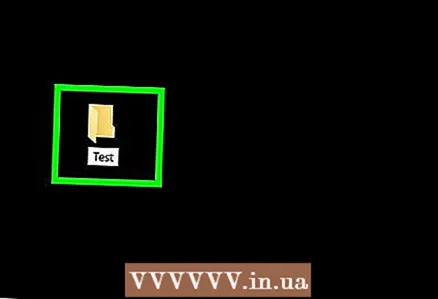 5 Klasör adını girin ve ↵ Girin. Belirtilen ada sahip bir klasör oluşturulacaktır.
5 Klasör adını girin ve ↵ Girin. Belirtilen ada sahip bir klasör oluşturulacaktır. - Klasör adı noktalama işaretleri veya diğer özel karakterler içermemelidir.
- Bir ad girmezseniz, klasörün adı Yeni Klasör olacaktır.
Yöntem 2/2: Mac OS X'te
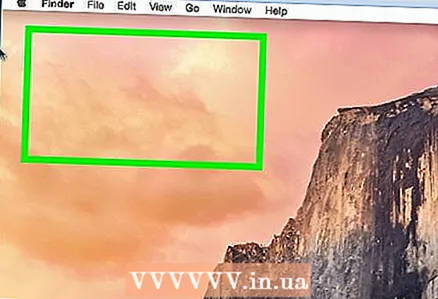 1 Klasörü oluşturmak istediğiniz yere gidin. Örneğin, masaüstünde veya başka bir klasörde bir klasör oluşturulabilir.
1 Klasörü oluşturmak istediğiniz yere gidin. Örneğin, masaüstünde veya başka bir klasörde bir klasör oluşturulabilir. - Finder'ı (ekranın altındaki mavi yüz simgesi) açabilir ve ardından Belgeler klasörü gibi istediğiniz klasöre gidebilirsiniz.
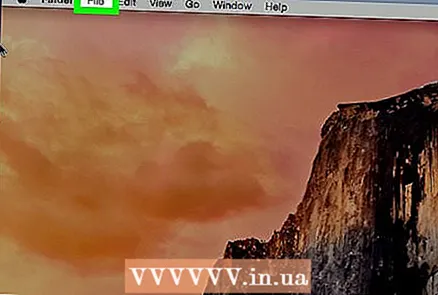 2 Tıklamak Dosya. Bu menü ekranın sol üst tarafındadır.
2 Tıklamak Dosya. Bu menü ekranın sol üst tarafındadır. 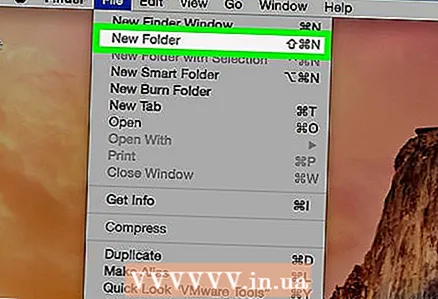 3 Tıklamak Klasör oluştur. Klasör oluşturulacak.
3 Tıklamak Klasör oluştur. Klasör oluşturulacak. - Ayrıca boş bir alana sağ tıklayabilirsiniz (veya izleme dörtgeni üzerinde iki parmağınızla). Bir dosya veya klasöre tıklamayın, bu başka bir menü açacaktır.
 4 Klasör adını girin ve ⏎ Dönüş. Belirtilen ada sahip bir klasör oluşturulacaktır.
4 Klasör adını girin ve ⏎ Dönüş. Belirtilen ada sahip bir klasör oluşturulacaktır. - Klasör adı ":" ve "?" karakterlerini içermemelidir.